Un ghid precis și simplu de depanare pentru a aborda „De ce jocurile mele continuă să se prăbușească pe Windows 10”.
În zilele noastre, mulți utilizatori de Windows 10 au raportat probleme frecvente de blocare în timpul jocului online. Ei s-au plâns că jocurile de ultimă generație, inclusiv Overwatch, Call of Duty, Battlefield etc., s-au soldat cu accidente regulate și, uneori, nu s-au lansat deloc.
Experimentarea decalajelor în timpul jocului online afectează întreaga dispoziție și modul de joc. Înțelegem că acest lucru este cu adevărat enervant. Dar nu vă faceți griji, deoarece problemele frecvente de blocare a jocului pot fi rezolvate, ușor și rapid. Prin acest articol, am adus la iveală o listă cu câteva tactici ușoare pe care le puteți folosi pentru a repara jocurile care se prăbușesc în continuare pentru Windows 10.
Remediați rapid jocurile se blochează în Windows 10 prin actualizarea driverului grafic (recomandat)
Actualizarea driverelor grafice din când în când vă ajută să faceți față tuturor problemelor posibile legate de jocuri, cum ar fi înghețarea, blocarea sau întârzierea. Pentru a face acest lucru cu ușurință, puteți încerca Bit Driver Updater, un utilitar de top pentru actualizarea tuturor driverelor învechite cu câteva clicuri de mouse. Software-ul vine cu un optimizator implicit de sistem care poate crește performanța generală a mașinii dvs. prin curățarea deșeurilor. Încercați Bit Driver Updater din butonul de descărcare de mai jos.

Ce cauzează că jocurile continuă să se prăbușească pe Windows 10?
Înainte de a trece la soluții, iată câteva cauze majore ale acestui inconvenient.
- Drivere grafice învechite, stricate sau defecte.
- Versiunea veche a sistemului de operare Windows.
- Programe inutile care rulează în fundal.
- Datorită antivirusului terță parte.
- Mod de joc.
Cele mai viabile soluții pentru a repara jocurile se blochează în continuare pe Windows 10
Jocurile pline de acțiune, cum ar fi Minecraft, se blochează în timpul jocului, apoi soluțiile menționate mai jos vă ajută să remediați jocurile care se blochează în continuare pe Windows 10. Să le citim cu atenție!
Soluția 1: Reporniți computerul
Înainte de a încerca alte metode avansate, ar trebui să încercați întotdeauna să reporniți computerul. Acest lucru poate suna puțin ușor, dar uneori, face o diferență și remediază erorile. Cu toate acestea, această soluție este o modalitate temporară de a scăpa de probleme. Deci, în cele din urmă, trebuie să luați în considerare celelalte soluții.
Citește și: Cum știu ce driver grafic Intel am
Soluția 2: Închideți aplicațiile care rulează în fundal
Dacă jocul tău continuă să se blocheze pe Windows 10, atunci s-ar putea întâmpla din cauza programelor care rulează în fundal. Deoarece aceste aplicații care rulează în fundal ocupă o cantitate mare de memorie, în cele din urmă, jocul dvs. preferat nu poate folosi memoria necesară, astfel încât jocurile duc la blocări frecvente. Prin urmare, ar fi o mișcare inteligentă să închideți toate programele de fundal. Iată un tutorial rapid despre cum să faci asta:
Pasul 1: Faceți un clic dreapta pe bara de activități pentru a selecta Gestionar de sarcini din lista meniului contextual care apare.

Pasul 2: Apoi, plasați cursorul peste Fila Pornire.
Pasul 3: După aceea, selectați programele pe care doriți să le închideți și apoi faceți clic pe Dezactivați.
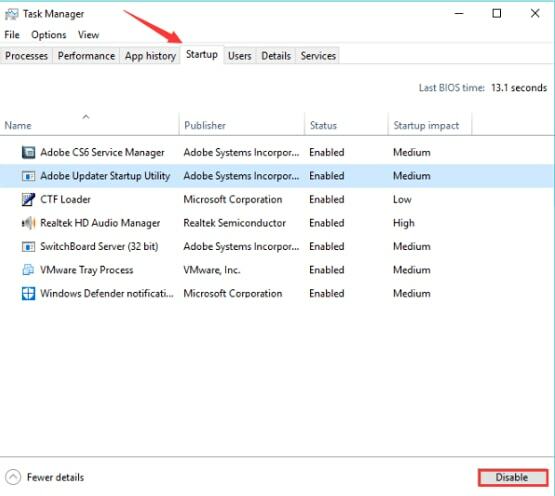
Pasul 4: În cele din urmă, repornire computerul tau.
Acum, încercați să lansați jocul din nou doar pentru a verifica dacă jocurile continuă să se prăbușească sau să fie remediate.
Important: Pentru a vă bucura de experiența de joc fără probleme, puteți utiliza și cel mai bun software de amplificare a jocului. Astfel de utilități vă ajută să vă optimizați performanța generală a computerului.
Soluția 3: Actualizați-vă driverul grafic
Jocurile continuă să se blocheze pe Windows 10 din cauza driverelor grafice învechite. Prin urmare, pentru a remedia toate erorile posibile legate de jocuri, ar trebui să vă asigurați că actualizați driverul grafic des. Pentru a face acest lucru, puteți folosi fie site-ul web oficial al producătorului, fie un software de actualizare a driverelor de top. Cu toate acestea, vă recomandăm să utilizați utilitarul de actualizare a driverelor, deoarece necesită mai puțin timp, precum și eforturi manuale.
În plus, căutarea online a driverului corect poate fi obositoare și predispusă la erori. Deci, ar trebui să utilizați cel mai bun software de actualizare a driverelor pentru a găsi și instala automat drivere autentice.
Bit Driver Updater este una dintre cele mai sigure și rapide modalități de a repara cu ușurință toate driverele defecte. Acest utilitar vă recunoaște automat sistemul și apoi detectează driverele cele mai potrivite pentru mașina dvs. Nu numai asta, dar cu acest software, puteți face față multor probleme legate de Windows, inclusiv performanța lentă a computerului, erorile BSOD (Ecranul albastru al morții), defecțiunile frecvente ale sistemului și multe altele. Urmați pașii împărtășiți mai jos pentru a afla cum funcționează Bit Driver Updater:
Pasul 1: descarca si instaleaza Bit Driver Updater gratuit de la butonul de mai jos.

Pasul 2: Lansați utilitarul pe aparat și lăsați-l să vă scaneze computerul șoferi învechiți, stricate sau defecte.
Pasul 3: Trebuie să așteptați puțin, deoarece durează câteva minute pentru a enumera toți driverele care trebuie să fie la curent.
Pasul 4: Parcurgeți rezultatele scanării și localizați driverele grafice problematice. Apoi, faceți clic pe Butonul Actualizați acum plasat lângă șofer.
Pasul 5: În rest, dacă ați observat că și alte drivere trebuie să fie actualizate, atunci le puteți actualiza și pe acestea, împreună cu driverele grafice. Pentru aceasta, trebuie să faceți clic pe Actualizați toate butonul în schimb.

Acesta a fost tot ce trebuie să luați în considerare pentru a remedia toate driverele defecte și problemele conexe. După ce ați terminat, reporniți computerul și verificați dacă jocurile Steam care se prăbușesc în Windows 10 sunt remediate. Dacă nu, atunci încercați alte tactici enumerate mai jos.
Un punct de reținut: Bit Driver Updater oferă utilizatorilor săi asistență tehnică non-stop. Asta înseamnă că poți contacta echipa de asistență a Bit Driver Updater în orice moment cu privire la întrebările dumneavoastră sau la ajutor suplimentar. De asemenea, beneficiați de o garanție completă de rambursare a banilor de 60 de zile.
Citește și: Cum să remediați prăbușirea Unreal Engine 4 {SOLVED} – Sfaturi de experți
Soluția 4: Verificați actualizările
De ce jocurile mele continuă să se blocheze pe Windows 10? Jonglezi pentru a afla răspunsul la această întrebare? Ei bine, dacă utilizați versiunea învechită a sistemului dvs. de operare Windows, atunci este posibil să asistați la posibile erori în timp ce jucați jocul online, blocările obișnuite ale jocului sunt una dintre ele. Prin urmare, este extrem de crucial să instalați în mod uniform cele mai recente actualizări și patch-uri. Urmați pașii de mai jos pentru a rula Windows Update:
Pasul 1: Faceți clic dreapta pe Windows pictograma prezentată în partea de jos a părții stângi, apoi faceți clic pe pictograma roții (Setări).

Pasul 2: Odată ce se deschide Setările Windows, apoi faceți clic pe Actualizare și securitate opțiunea de a continua.

Pasul 3: După aceea, în panoul din stânga, derulați în jos până când vedeți Windows Update și faceți clic pe el.
Pasul 4: Apoi, faceți un clic pe Verifică pentru actualizări opțiune.

Așteptați și lăsați Windows să caute actualizările disponibile. Dacă este disponibilă vreo actualizare, Windows o va descărca și instala automat.
Soluția 5: Lansați jocuri în modul Windows
Deoarece jocurile pot fi deschise fie în modul ecran complet, fie în fereastră. Deci, dacă jocurile tale continuă să se prăbușească pe Windows 10, chiar și după modernizarea sistemului de operare Windows, atunci puteți lua în considerare lansarea jocului în modul Windows.
Pentru aceasta, trebuie să modificați setările video ale jocului dvs., apoi să navigați la opțiunea de lansare a acestuia și să-l setați ca mod fereastră. În plus, o mare parte a jocurilor vine și cu un program încorporat care permite jucătorilor să modifice setările de afișare înainte de a deschide jocul. Deci, puteți solicita ajutor de la astfel de programe. După lansarea jocului în modul fereastră, întâmpinați în continuare problema, apoi încercați următoarele soluții menționate mai jos.
Citește și: Cum se remediază problema Fallout 4 pe computerul Windows
Soluția 6: Eliminați temporar antivirusul terță parte
Jocurile continuă să se prăbușească? Nu vă faceți griji, încercați să dezinstalați programul antivirus al unei terțe părți, dacă utilizați unul. Pentru că uneori, antivirusul dvs. terță parte poate interfera cu jocul preferat și poate cauza blocări frecvente. Prin urmare, prin eliminarea program antivirus temporar, puteți scăpa de această problemă.
Dacă, în caz, dezactivarea software-ului antivirus nu funcționează în favoarea dvs., atunci treceți la următoarea soluție.
Soluția 7: Reinstalarea jocului
Dacă nimic nu a rezolvat problema pentru dvs., atunci trebuie să reinstalați jocul ca opțiune finală. Pentru a reinstala jocul, trebuie să dezinstalați mai întâi versiunea instalată în prezent a jocului, precum și fișierele asociate. Procedând astfel, se rezolvă numeroase probleme de configurare care au apărut din cauza fișierelor de joc defecte, care fac ca jocul să funcționeze din nou. Mai jos sunt câțiva pași simpli pentru a face acest lucru:
Pasul 1: Concomitent, apăsați Windows + R tastele de la tastatură pentru a invoca caseta de dialog Run.
Pasul 2: Apoi, tastați Control în interiorul acestuia și apăsați tasta Enter.

Pasul 3: Acest lucru vă va duce la Panoul de control, în care trebuie să setați Vizualizați după ca categorie și apoi faceți clic pe Dezinstalează un program sub Programe.
Pasul 4: După aceea, faceți clic dreapta pe jocul pe care doriți să-l dezinstalați și apoi selectați Dezinstalează opțiune.
Odată terminat, apoi accesați site-ul web oficial al jocului pe care doriți să-l jucați și instalați-l din nou. Acest lucru ar trebui să remedieze jocurile care se blochează frecvent pe Windows 10.
Citește și: [Remediat] Probleme de prăbușire Modern Warfare pe PC
A fost aceasta utila?
Acum, vă puteți bucura de o experiență de joc mai bună, deoarece blocările frecvente ale jocului nu vă vor mai deranja. În acest articol, am încercat să răspundem la cea mai pusă întrebare „de ce jocurile mele continuă să se prăbușească pe Windows 10”.
Sperăm să găsiți util acest ghid de depanare. Vă rugăm să nu ezitați să ne contactați prin caseta de comentarii de mai jos dacă aveți întrebări sau alte sugestii. De asemenea, comentați ce soluție a funcționat pentru dvs.
În cele din urmă, abonați-vă la Newsletter-ul nostru pentru a fi la curent și la curent. Pe lângă aceasta, urmăriți-ne pe mânerele noastre de rețele sociale: Facebook, Stare de nervozitate, Instagram, și Pinterest.